如何在VMware中安装软件:详尽教程
VMware是一款强大的虚拟化平台,广泛应用于各种测试环境、开发场景以及生产环境中。在VMware中安装软件是日常操作之一,无论是用于测试新的应用程序,还是配置特定的服务环境。本文将详细介绍如何在VMware虚拟机中安装软件的步骤和注意事项。
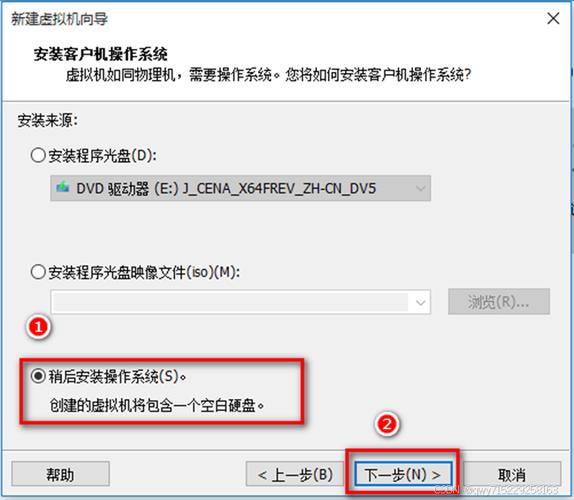
步骤一:准备虚拟机
在VMware中创建或打开一个虚拟机。如果你还没有虚拟机,可以通过“新建虚拟机向导”创建一个全新的虚拟机。确保虚拟机中已安装了操作系统,并且操作系统已经启动和配置完毕。比如,假设你在虚拟机中安装了Windows Server 2019,那么确保系统已经完成初步设置,包括网络配置、存储配置等。
步骤二:获取软件安装包
在VMware中安装软件时,需要先获取你要安装的软件包。这可以通过以下几种方式:
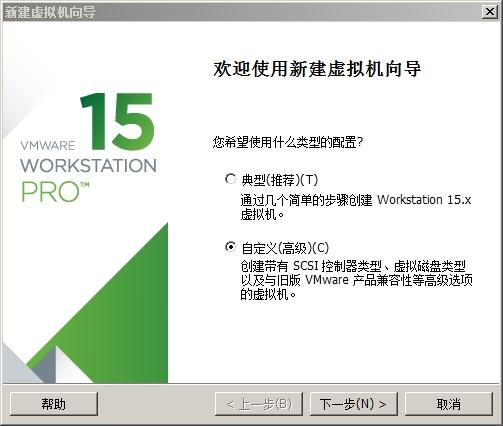
下载方式:在虚拟机的操作系统内,通过浏览器下载所需的软件安装包。确保虚拟机能够连接互联网,必要时可在VMware的网络设置中调整虚拟机的网络适配器模式(如NAT或桥接模式)。
共享文件夹:如果你的主机和虚拟机之间已经配置了共享文件夹,可以将软件安装包放在共享文件夹中。然后,在虚拟机中访问共享文件夹并复制安装包。
ISO文件:如果软件安装包是一个ISO文件,可以在VMware中将其挂载为虚拟光驱,然后在虚拟机中访问光驱安装软件。
步骤三:安装软件
有了安装包后,就可以在虚拟机中安装软件了。以下是一些常见的安装方式:
执行安装程序:双击安装包文件(如.exe、.msi或.sh文件),按照安装向导进行安装。确保在安装过程中,根据需要选择适当的安装路径和配置选项。
命令行安装:对于一些需要通过命令行安装的软件(如Linux上的
.deb或.rpm包),可以在终端中执行相应的安装命令。例如,在Ubuntu虚拟机中,可以通过以下命令安装一个.deb包:
sudo dpkg -i package_name.deb
sudo apt-get install -f
- 脚本自动化:如果你需要批量安装多个软件,可以编写一个脚本自动化安装过程。这种方法在测试和开发环境中非常实用。
步骤四:验证安装
安装完成后,务必验证软件是否正确安装并能正常运行。可以通过以下几种方式进行验证:
启动软件:直接启动软件,确认是否能够正常使用。
检查服务:对于需要启动后台服务的软件,可以检查相应服务是否已启动。例如,在Windows中,可以通过“服务”管理器查看服务状态。
查看日志:查看软件的安装日志和系统日志,确保没有错误信息。
注意事项
- 性能调优:在VMware中安装软件时,如果性能不佳,可以考虑增加虚拟机的资源配置,如CPU核心数、内存大小等。
- 快照功能:建议在安装软件前创建虚拟机快照,这样可以在出现问题时快速恢复到安装前的状态。
通过上述步骤,你可以轻松在VMware中安装软件,并确保软件正常运行。无论是在测试环境还是生产环境,这些步骤都是必不可少的。希望本文能帮助你更好地掌握在VMware中安装软件的技巧和方法。


